- Scoprire EaseUS
- Chi Siamo
- Recensioni & Premi
- Contatta EaseUS
- Rivenditore
- Affiliato
- Mio Conto
- Sconto Education
Sommario:
Puoi clonare un'unità USB avviabile in Windows 10, 8 o 7 con i seguenti passaggi. Apri EaseUS Todo Backup, seleziona Clona, scegli la destinazione e fai clic su Procedi. Quindi, puoi ottenere un'unità USB avviabile senza problemi di avvio.
Come clonare un'unità USB avviabile su un'altra unità
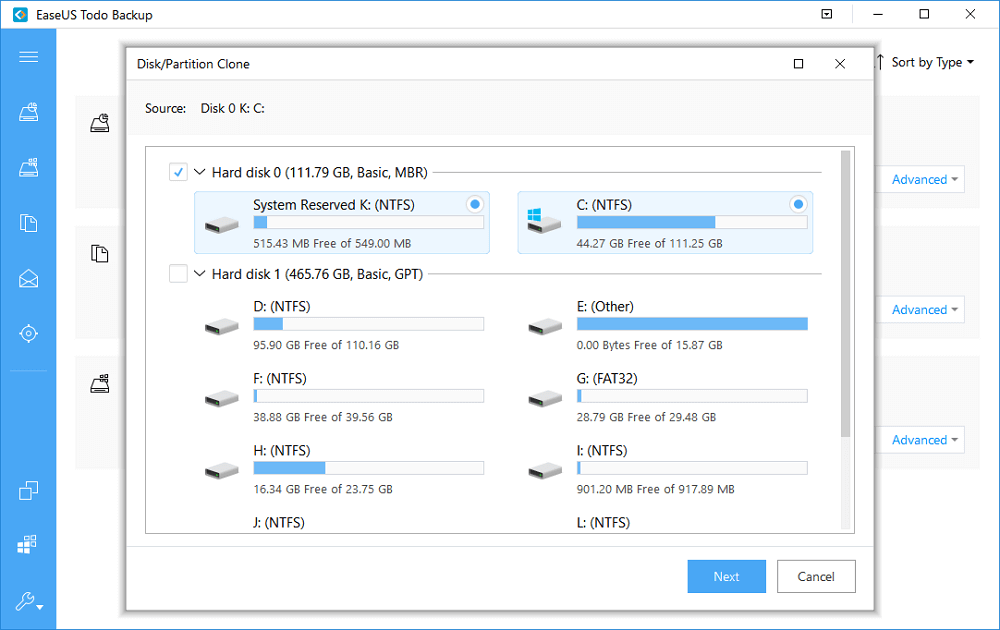
- Avvia EaseUS Todo Backup e fai clic su "Clona".
- Scegli il metodo di clonazione del disco in base alle tue esigenze.
- Scegli l' unità USB avviabile come disco di origine.
- Scegli la nuova unità USB come disco di destinazione.
- Puoi modificare le partizioni del disco ora o in qualsiasi altro momento dopo la clonazione... Leggi di più >>
Come posso fare una copia esatta di un'unità flash USB avviabile
Da Superuser.com
"Se copio un'unità USB avviabile su un'altra USB, creerà un'unità avviabile duplicata? Ho pensato che fosse una domanda stupida, ma una ricerca con Google sembra indicare che non è nemmeno possibile copiare/incollare i dati su un dispositivo di avvio drive su un'altra USB? Ma anche se fossimo in grado di copiarlo, perché non dovrebbe funzionare? (questo sta creando un'unità di avvio duplicata)."
"Ho un'unità flash USB avviabile con l'installazione di Windows 7 e provo a copiare l'unità flash su un'altra unità flash a scopo di backup. Non posso semplicemente copiare e incollare in Esplora file, quindi hai qualche buon suggerimento? "
In effetti, Ctrl C + Ctrl V (copia e incolla) un'unità flash USB avviabile su un'altra non aiuta. Per tua informazione, il sistema operativo avviabile è installato come programma di installazione sulla chiavetta ed è necessaria la copia iso del sistema operativo per l'installazione su altre chiavette USB. Vale a dire, è necessario clonare un'unità USB avviabile .
Perché si copia/clona l'unità USB avviabile in Windows 10/8/7
Come abbiamo spiegato, non puoi semplicemente copiare e incollare un'unità flash avviabile su un'altra. Invece, puoi facilmente raggiungere l'obiettivo clonando. Di solito, ai fini del backup dell'unità USB avviabile e del ripristino di emergenza, è necessario conservare un'altra copia dell'unità di avvio. Inoltre, le unità flash USB e le unità USB sono molto comode e portatili. Se disponi di un'unità USB avviabile, puoi risolvere i problemi non avviabili in qualsiasi momento e ovunque.
Allora, come lo realizzerai? Molte persone vorrebbero fare un backup per le loro unità USB. Ma sarebbe dispendioso in termini di tempo e scomodo. La risposta è copiare un'unità USB avviabile con uno strumento di clonazione USB.
Qual è il modo più veloce per clonare un'unità USB avviabile
Windows non offre un modo diretto per la clonazione del disco, quindi ci sono molte utilità di clonazione del disco di terze parti per offrire un'eccellente esperienza di copia e clonazione del disco. Ad esempio, tra le dozzine di software che godono di un'ottima reputazione, EaseUS Todo Backup è selezionato come lo strumento di immagine USB più veloce e semplice che supporta la clonazione di un'unità USB su un'altra, inclusa l'unità USB avviabile.
Caratteristiche principali:
- Esegue automaticamente il backup dei file per proteggere la privacy.
- Esegue il backup del sistema Windows insieme alle impostazioni utente.
- Clona disco o partizione in Windows 10/8/7
Come copiare/clonare un'unità USB avviabile in Windows 10/8/7
Per clonare una USB avviabile su un'altra, collegare sia l'unità USB avviabile che l'altro dispositivo di archiviazione al computer. Ora puoi iniziare con la guida.
Passo 1. Nella schermata principale, trova e fai clic su "Strumenti". Potrai vedere l'opzione Clona e altri strumenti.

Passo 2. Scegli la partizione o il disco di origine, poi clicca "Avanti".
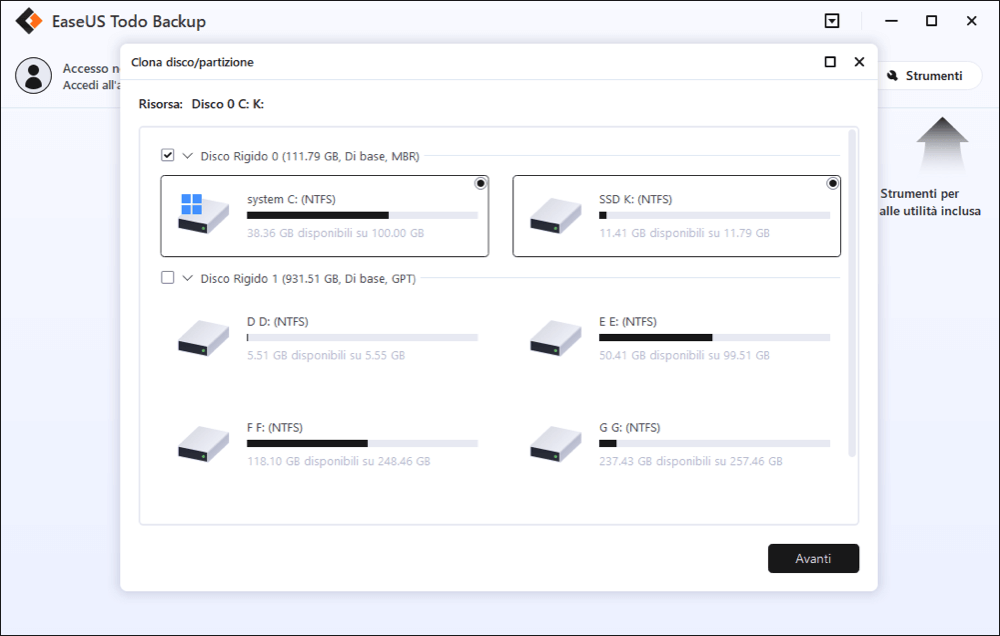
Passo 3. Ora seleziona il disco di destinazione. Assicurati sempre che questo disco abbia una dimensione pari o superiore a quello di origine.
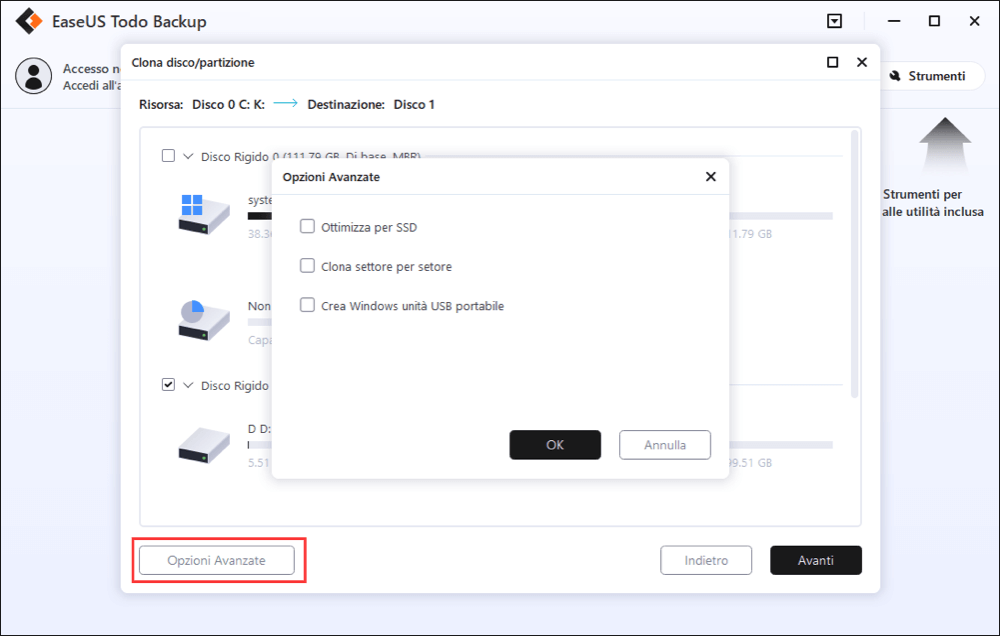
Passo 4. A questo punto apparirà un messaggio che ti informa che il nuovo disco verrà formattato cancellando permanentemente tutti i dati. Se vuoi iniziare la clonazione clicca "Continua".
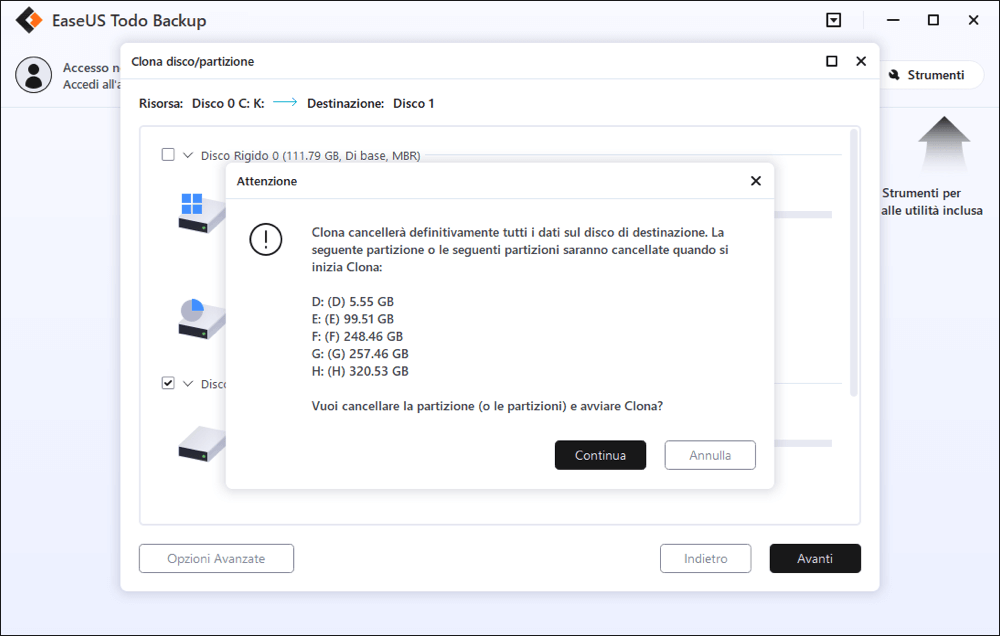
Conclusione
Per riassumere, puoi facilmente clonare un'unità USB avviabile su un'altra USB o disco rigido con EaseUS Todo Backup. Ha molte altre funzionalità avanzate, come la migrazione di Windows 10 su SSD, la creazione di un disco di emergenza, l'esecuzione di un backup automatico, la cancellazione dei dati e altro ancora. E se hai qualche problema con la clonazione di un'unità USB avviabile, puoi contattarci il prima possibile.
Domande frequenti sulla clonazione dell'unità USB avviabile
Ecco alcune domande frequenti sulla clonazione di un'unità USB avviabile, puoi continuare a leggere per ottenere ulteriore assistenza.
Puoi copiare una USB avviabile su un'altra USB?
Sì, puoi copiare l'unità USB avviabile su un'altra USB con EaseUS Todo Backup. Anche se non puoi semplicemente copiare e incollare un'unità flash avviabile su un'altra, puoi facilmente raggiungere l'obiettivo clonando.
- Apri EaseUS Todo Backup
- Scegli il metodo Clona in base alle tue esigenze.
- Scegli l'unità USB avviabile come disco di origine.
- Scegli la nuova unità USB come disco di destinazione.
- Puoi modificare le partizioni del disco ora o in qualsiasi altro momento dopo la clonazione.
Come faccio a clonare il mio SSD su un'unità flash?
Per clonare SSD su chiavetta USB:
Passo 1. Avvia EaseUS Todo Backup e fai clic su "Clona". Nella nuova finestra, scegli l'SSD come disco di origine e quindi fai clic su "Avanti" per continuare.
Passo 2. Scegli l'unità USB. Deve avere spazio sufficiente per salvare i tuoi dati.
Passo 3. Visualizza in anteprima il layout del disco e fai clic su "Procedi" per clonare l'SSD.
È meglio clonare o creare un'immagine di un disco rigido?
La clonazione è ottima per un ripristino rapido, ma l'imaging offre molte più opzioni di backup. L'acquisizione di uno snapshot di backup incrementale ti dà la possibilità di salvare più immagini senza occupare molto più spazio. Questo può essere utile se scarichi un virus e devi ripristinare un'immagine disco precedente.
La clonazione è più veloce della copia?
La clonazione legge e scrive semplicemente bit. Niente lo rallenterà oltre all'utilizzo del disco. Nella mia esperienza, è sempre stato più veloce copiare tutti i file da un'unità all'altra piuttosto che clonare l'unità.
Articoli Relativi:
-
Come Posso Eseguire il Backup dei File in Modalità Sicura
Aria - 11/11/2025
-
Soluzioni per errore 0x80240fff aggiornamenti Windows 10
Grazia - 11/11/2025
Premi & Recensioni
"L'interfaccia e l'organizzazione sono molto pulite. EaseUS ToDo Backup Home è un ottimo programma di backup, adatto allo spazio domestico e alle PMI. "
- Da PCWorld staff
Scopri di più >>

EaseUS Todo Backup
Strumento di backup intelligente per i tuoi file e l'intero computer in Windows 10/8/7.
Scarica GratisSicuro al 100%
Capacità: 1.88MB
![]()